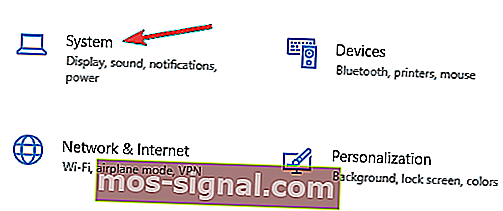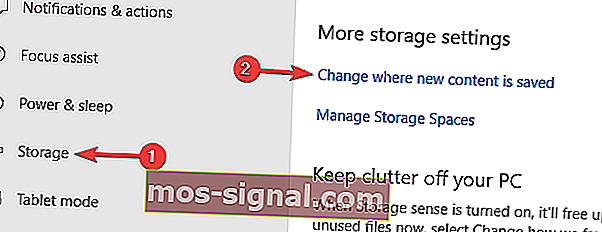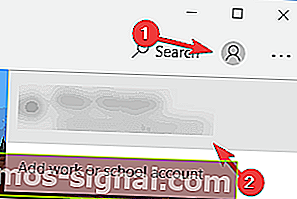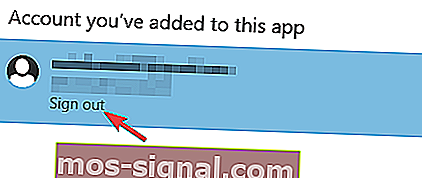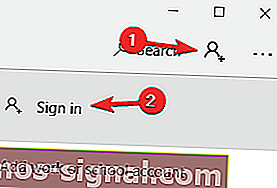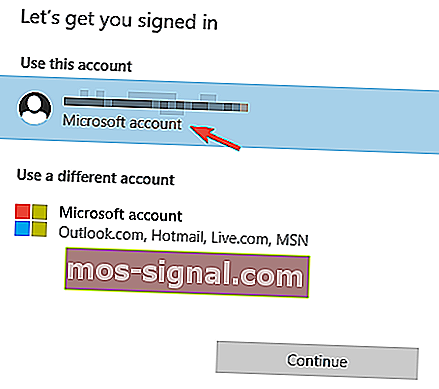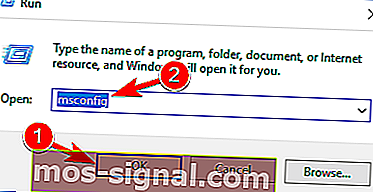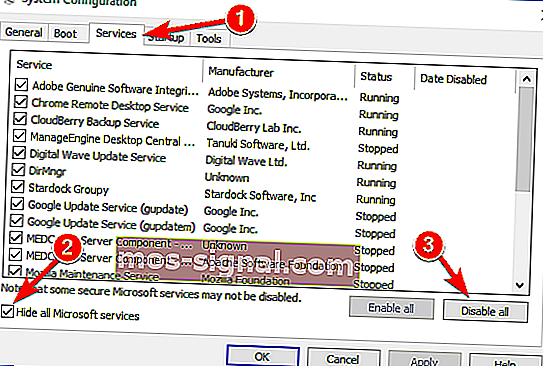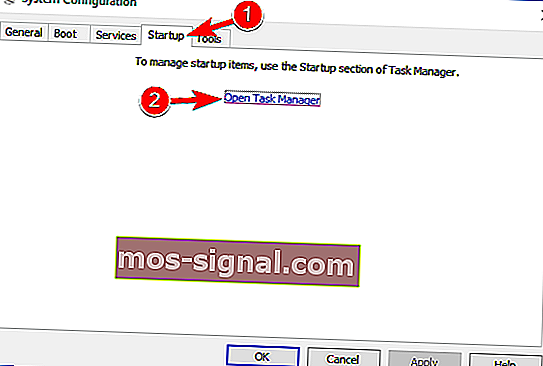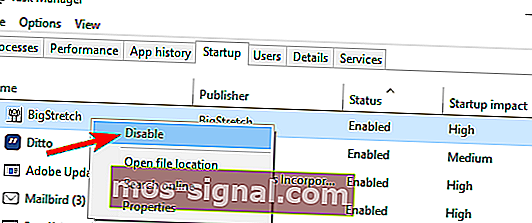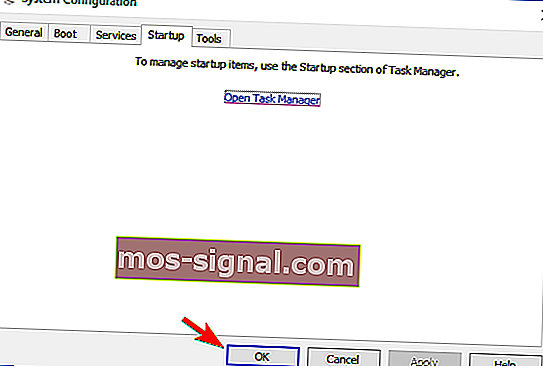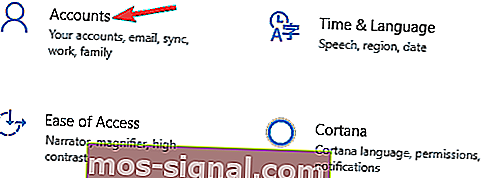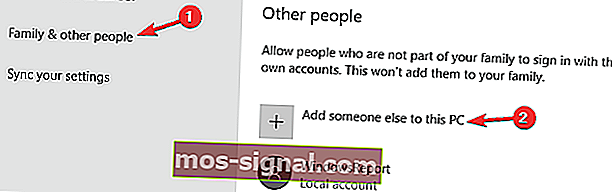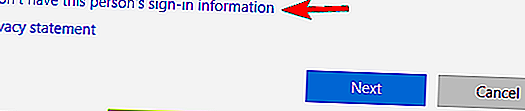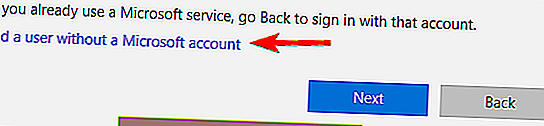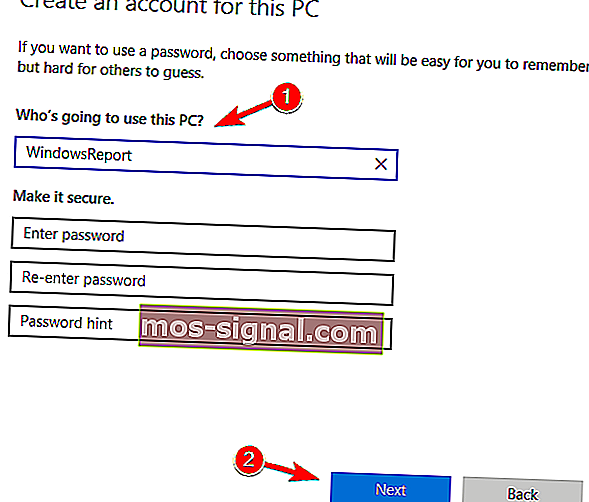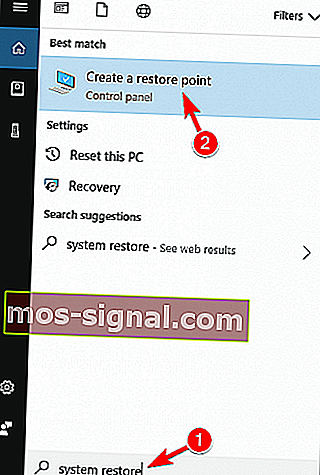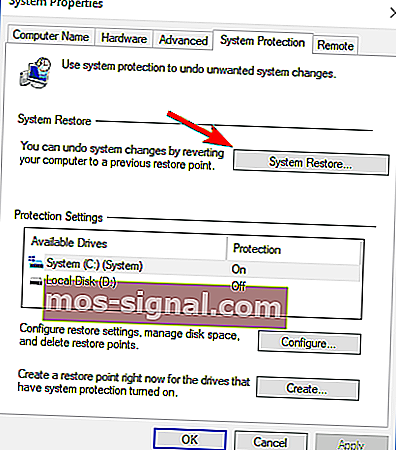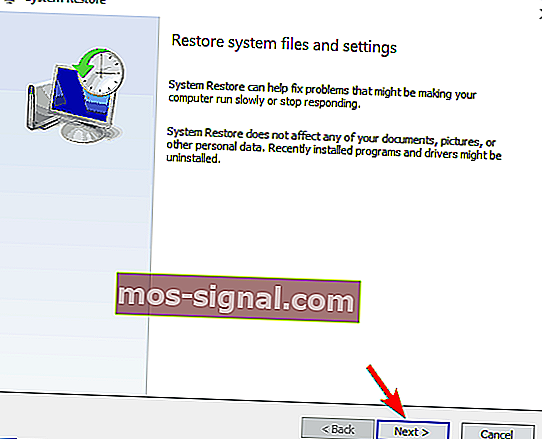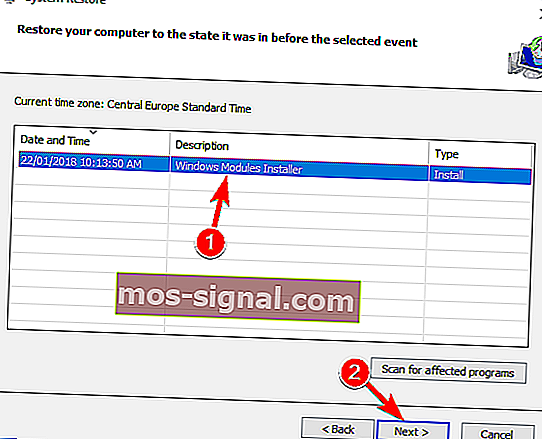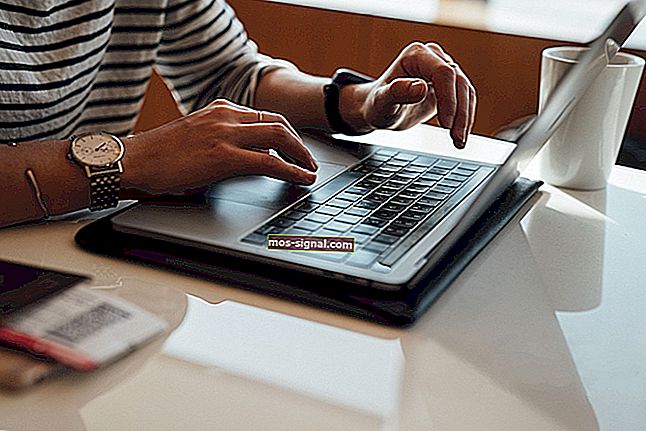FIX: Permainan Microsoft Store tidak akan dimuat turun di Windows 10
- Ramai pengguna Windows 10 suka bermain permainan kasual dari Kedai Microsoft, tetapi kadangkala permainan tidak akan dimuat turun dan anda mendapat mesej: Cuba lagi. Mari kita lihat apakah kita dapat menyelesaikannya dengan mengikuti langkah-langkah dalam panduan kami di bawah.
- Adakah anda menyukai permainan Windows? Begitu juga kita! Lihat bahagian permainan Windows kami kemudian.
- Adakah anda mempunyai masalah dengan Microsoft Store? Kami telah mendedikasikan keseluruhan cara memperbaiki bahagian kesalahan Microsoft Store untuk itu.
- Lawati pusat ralat Windows 10 kami untuk lebih banyak penyelesaian.

Banyak pengguna Windows 10 menikmati permainan kasual dari Kedai Microsoft, tetapi kadang-kadang ada masalah dan permainan tidak akan dimuat.
Pengguna juga melaporkan mendapat Cuba lagi. Lihat mesej Perincian semasa cuba memuat turun permainan dari Kedai Microsoft, jadi mari kita lihat apakah kita dapat menyelesaikannya.
Microsoft Store adalah komponen penting dalam Windows 10, tetapi banyak pengguna melaporkan masalah tertentu semasa cuba memuat turun permainan Microsoft Store.
Bercakap mengenai masalah dengan Microsoft Store, berikut adalah beberapa masalah umum yang dilaporkan oleh pengguna:
- Tidak dapat memuat turun dari Microsoft Store Windows 10 - Kadang-kadang anda tidak dapat memuat turun apa-apa dari Windows Store. Ini boleh menjadi masalah, dan untuk memperbaikinya, anda perlu mengubah lokasi penyimpanan anda untuk aplikasi baru ke pemacu sistem anda.
- Windows 10 Store tidak memuat turun aplikasi - Banyak pengguna melaporkan bahawa Kedai Microsoft sama sekali tidak memuat turun aplikasi. Ini boleh disebabkan oleh antivirus anda, jadi anda mungkin ingin mematikannya buat sementara waktu.
- Tidak dapat memasang aplikasi dari Windows Store - Ini adalah masalah umum dengan aplikasi Microsoft Store, dan ia boleh berlaku kerana aplikasi pihak ketiga. Untuk menyelesaikan masalah, lakukan Clean boot dan periksa aplikasi yang bermasalah.
- Kedai Windows tersekat semasa memuat turun - Kadang-kadang permainan anda boleh tersekat semasa memuat turun. Sekiranya ini berlaku, tetapkan semula komponen Kemas Kini Tetingkap dan cuba lagi. Sekiranya masalah masih ada, pasang kemas kini terkini dan periksa apakah itu membantu.
Bagaimana saya menyelesaikan masalah dengan memuat turun permainan di Windows 10?
Penyelesaian 1 - Keluarkan kad SD atau microSD anda, atau simpan fail ke pemacu C anda
Pengguna melaporkan bahawa masalah ini mulai terjadi ketika mereka memasukkan kad SD atau kad microSD, jadi disarankan agar anda melakukan kesalahan ralat pada kad anda.
- Dari File Explorer klik kanan pada pemacu kad SD anda, pilih Properties dan pergi ke tab Tools .
- Klik pada Ralat memeriksa dan ikuti arahannya.
Setelah melakukan kesalahan itu 0x800700006 harus diselesaikan.
Sekiranya ini tidak membantu anda mungkin ingin menetapkan aplikasi yang akan dipasang ke pemacu C anda dan bukan kad SD anda. Untuk melakukannya, ikut arahan berikut:
- Tekan Kekunci Windows + I untuk membuka aplikasi Tetapan .
- Apabila aplikasi Tetapan dibuka, pergi ke bahagian Sistem .
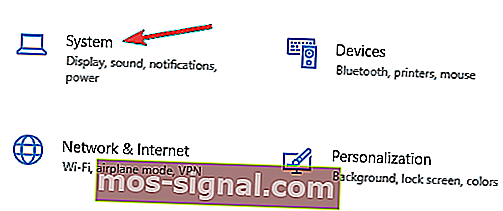
- Di panel kiri, pilih Penyimpanan . Di panel kanan, dalam Tetapan simpanan lebih banyak pilih Tukar tempat kandungan baru disimpan .
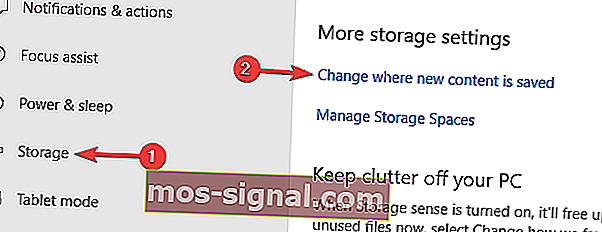
- Sekarang tetapkan Aplikasi baru akan disimpan ke cakera keras tempatan anda.
Setelah melakukan itu, masalah dengan permainan Microsoft Store harus diselesaikan sepenuhnya.
Sekiranya itu tidak membantu, beberapa pengguna melaporkan bahawa mengubah lokasi muat turun anda dari PC ke kad SD dan kembali ke PC berfungsi, jadi anda mungkin ingin mencuba juga.
Penyelesaian 2 - Periksa antivirus anda

Kadang kala antivirus anda boleh mengganggu sistem anda dan menghalang anda memuat turun permainan Microsoft Store. Namun, anda mungkin dapat menyelesaikan masalah ini hanya dengan mengubah tetapan antivirus anda.
Cukup matikan ciri antivirus tertentu, seperti firewall, dan periksa apakah itu menyelesaikan masalah.
Sekiranya tidak berjaya, anda boleh mematikan antivirus sepenuhnya dan periksa apakah itu membantu. Sekiranya itu tidak membantu, anda mungkin ingin mempertimbangkan untuk menghapus antivirus anda.
Pengguna melaporkan masalah dengan antivirus McAfee, dan menurut mereka, menghapus antivirus menyelesaikan masalahnya.
Perlu diingat bahawa masalah ini tidak terhad kepada McAfee, dan alat antivirus lain juga boleh menyebabkan masalah ini.
Sekiranya membuang antivirus menyelesaikan masalah, anda harus mempertimbangkan untuk beralih ke antivirus baru.
Bitdefender adalah antivirus kuat yang menawarkan keselamatan yang hebat, dan kerana ia serasi sepenuhnya dengan Windows 10, ia tidak akan mengganggu sistem anda dengan cara apa pun.
Penyelesaian 3 - Mulakan semula perkhidmatan Kemas kini Windows
Menurut pengguna, kadang-kadang anda mungkin dapat menyelesaikan masalah dengan Windows Store hanya dengan menetapkan semula perkhidmatan Windows Update. Ini adalah proses yang agak mudah, dan anda boleh melakukannya dengan mengikuti langkah berikut:
- Tekan Kekunci Windows + X untuk membuka menu Win + X. Pilih Prompt Perintah (Pentadbiran) atau PowerShell (Pentadbir) dari senarai hasil.
- Apabila Prompt Perintah dimulakan, jalankan arahan berikut:
- perhentian bersih wuauserv
- bit berhenti bersih
- namakan semula c: \ windows \ SoftwareDistribution SoftwareDistribution.old
- permulaan bersih wuauserv
- bit permulaan bersih
Setelah melakukannya, cuba mulakan Windows Store lagi dan periksa apakah masalah dengan permainan Windows Store masih ada.
Penyelesaian 4 - Pasang kemas kini terkini
Sekiranya anda menghadapi masalah memuat turun permainan Microsoft Store, masalahnya mungkin berkaitan dengan salah satu kemas kini yang hilang.
Windows 10 mungkin mempunyai beberapa bug, tetapi Microsoft biasanya memperbaikinya dengan melepaskan kemas kini Windows.
Windows 10 memasang kemas kini yang hilang secara automatik, tetapi kadang-kadang anda mungkin melangkau satu atau dua kemas kini. Walau bagaimanapun, anda sentiasa dapat memeriksa kemas kini secara manual dengan melakukan perkara berikut:
- Buka aplikasi Tetapan dan pergi ke bahagian Kemas kini & Keselamatan .
- Klik butang Periksa kemas kini .
Sekiranya terdapat kemas kini, ia akan dimuat turun secara automatik di latar belakang dan dipasang sebaik sahaja anda menghidupkan semula PC anda. Setelah sistem anda dikemas kini, periksa apakah masalahnya masih ada.
Penyelesaian 5 - Log keluar dari Kedai Microsoft
Menurut pengguna, jika anda menghadapi masalah semasa memuat turun permainan Microsoft Store, anda mungkin ingin mencuba log keluar dan log masuk semula.
Kadang-kadang ini dapat menyelesaikan masalah dengan Microsoft Store, jadi pastikan untuk mencubanya. Untuk log keluar dari Kedai Microsoft, lakukan perkara berikut:
- Mulakan Kedai Microsoft .
- Klik ikon pengguna di sudut kanan atas dan pilih akaun anda.
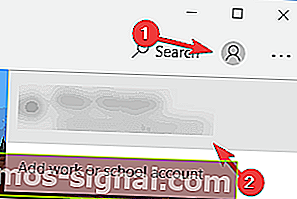
- Klik butang Keluar .
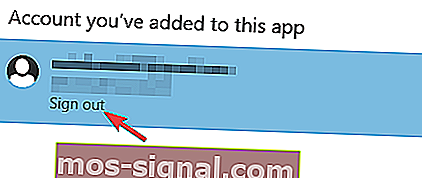
- Pilih ikon pengguna dan pilih Log masuk dari menu.
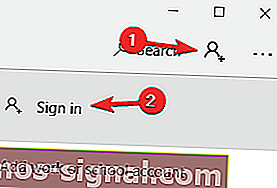
- Pilih akaun anda dari senarai dan klik Teruskan .
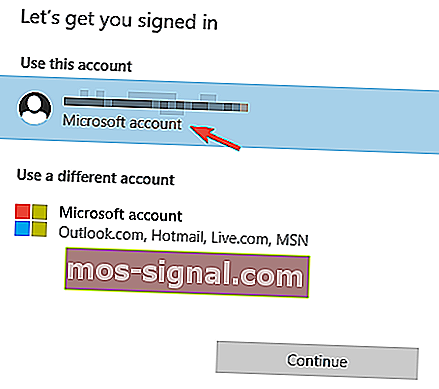
- Masukkan kata laluan anda dan anda akan log masuk ke Microsoft Store sekali lagi.
Setelah membuat perubahan ini, periksa apakah masalah dengan permainan Windows Store diselesaikan.
Penyelesaian 6 - Lakukan boot Bersih
Untuk menyelesaikan masalah dengan Microsoft Store Games, beberapa pengguna mengesyorkan melakukan boot yang bersih.
Kadang-kadang aplikasi permulaan boleh mengganggu sistem anda, dan ini boleh menyebabkan ini dan banyak masalah lain. Walau bagaimanapun, anda boleh menyelesaikan masalah ini hanya dengan melakukan perkara berikut:
- Tekan Kekunci Windows + R dan masukkan msconfig . Tekan Enter atau klik OK .
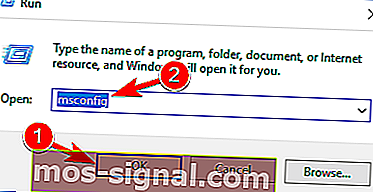
- Tetingkap Konfigurasi Sistem akan muncul. Pergi ke tab Perkhidmatan dan periksa Sembunyikan semua perkhidmatan Microsoft . Sekarang klik Lumpuhkan semua .
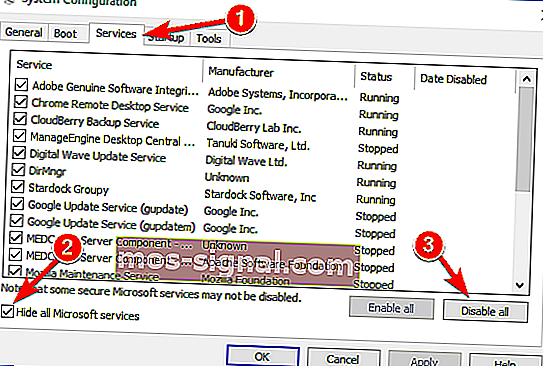
- Pergi ke tab Permulaan dan klik Buka Pengurus Tugas .
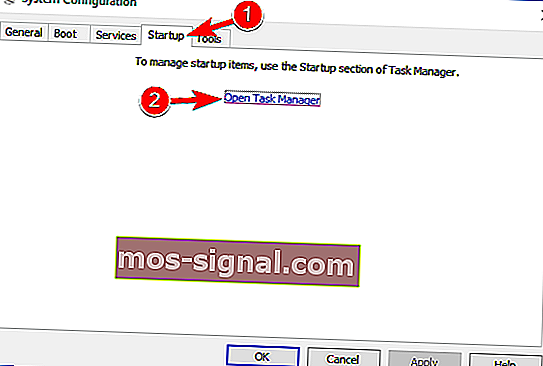
- Klik kanan item pertama dalam senarai dan pilih Lumpuhkan dari menu. Ulangi langkah ini untuk semua item dalam senarai.
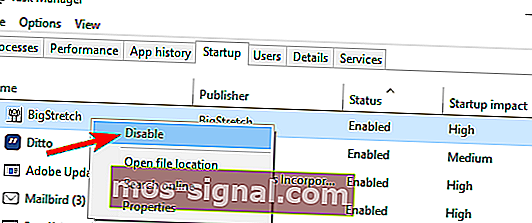
- Sekarang tutup Pengurus Tugas dan kembali ke tetingkap Konfigurasi Sistem . Klik Guna dan OK untuk menyimpan perubahan. Mulakan semula PC anda.
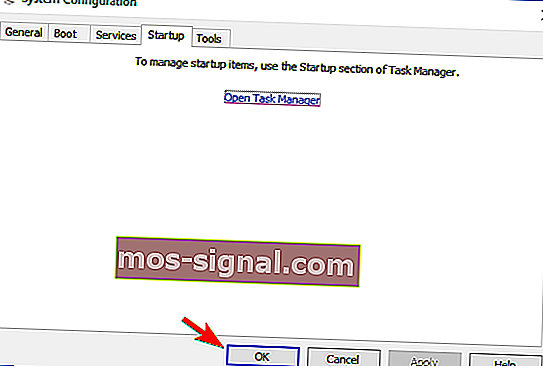
Setelah PC anda dimulakan semula, periksa apakah masalahnya masih ada. Sekiranya tidak, hampir pasti bahawa salah satu aplikasi atau perkhidmatan yang dilumpuhkan menyebabkannya.
Sekiranya anda ingin mengetahui aplikasi mana yang menjadi penyebabnya, aktifkan aplikasi dan perkhidmatan yang dilumpuhkan satu persatu atau dalam kumpulan.
Sebaik sahaja anda menemui aplikasi yang bermasalah, keluarkannya, dan periksa apakah itu menyelesaikan masalah anda.
Penyelesaian 7 - Buat akaun pengguna baru
Sekiranya anda tidak dapat memuat turun permainan Gedung Windows, masalahnya mungkin adalah akaun pengguna anda. Kadang-kadang akaun pengguna boleh rosak, dan ini boleh menyebabkan masalah ini dan banyak lagi.
Untuk menyelesaikan masalah, disarankan untuk membuat akaun pengguna baru. Anda boleh melakukannya dengan mengikuti langkah berikut:
- Buka aplikasi Tetapan dan pergi ke bahagian Akaun .
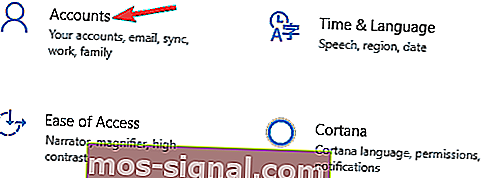
- Pergi ke Keluarga & orang lain di bahagian kiri. Di panel kanan, pilih Tambahkan orang lain ke PC ini .
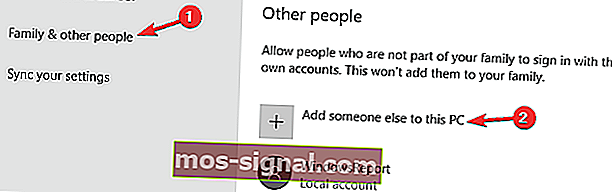
- Pilih Saya tidak mempunyai maklumat log masuk orang ini .
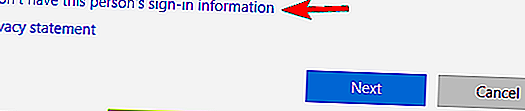
- Sekarang pilih Tambah pengguna tanpa akaun Microsoft .
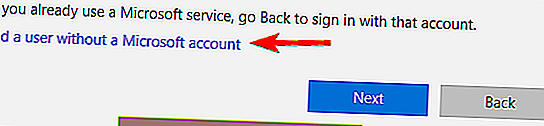
- Masukkan nama pengguna yang dikehendaki dan klik Seterusnya .
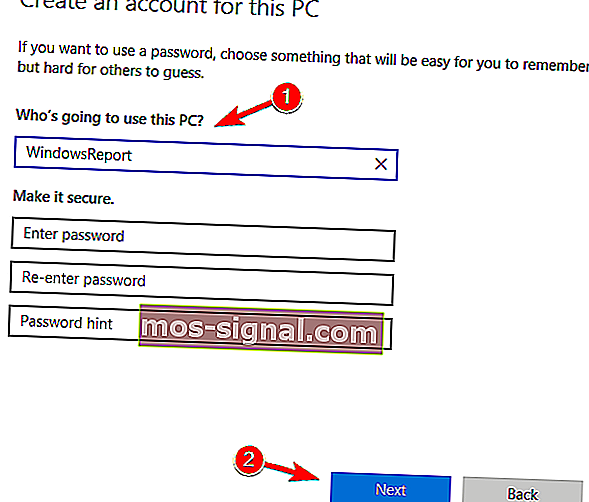
Setelah anda membuat akaun pengguna baru, beralih ke akaun tersebut dan periksa apakah masalahnya masih ada.
Sekiranya akaun baru tidak dipengaruhi oleh masalah ini, anda mungkin perlu memindahkan fail peribadi anda ke sana, dan mula menggunakannya dan bukannya akaun lama anda.
Penyelesaian 8 - Lakukan Pemulihan Sistem
Sekiranya anda menghadapi masalah dengan Permainan Kedai Microsoft, anda mungkin dapat menyelesaikan masalah dengan melakukan Pemulihan Sistem.
Berkat ciri ini, anda dapat dengan mudah mengembalikan PC anda ke keadaan yang lebih awal dan menyelesaikan banyak masalah termasuk yang ini. Untuk memulihkan PC anda, lakukan perkara berikut:
- Tekan Kekunci Windows + S dan masukkan pemulihan sistem . Pilih Buat titik pemulihan dari menu.
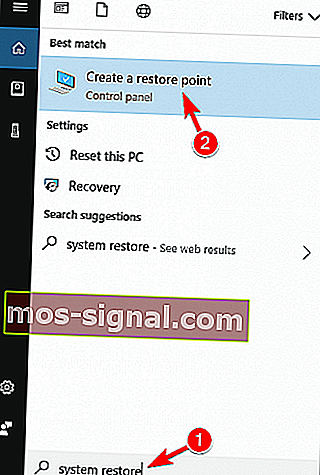
- Apabila tetingkap Perlindungan Sistem terbuka, pilih Pemulihan Sistem .
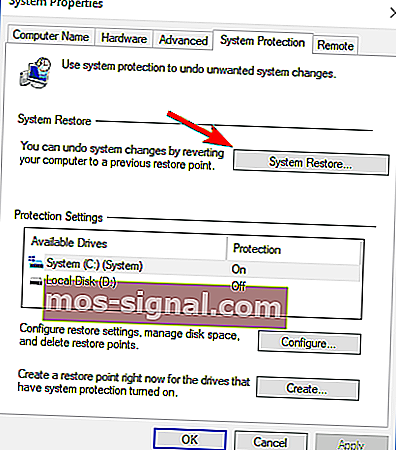
- Tetingkap Pemulihan Sistem akan dibuka. Klik Seterusnya .
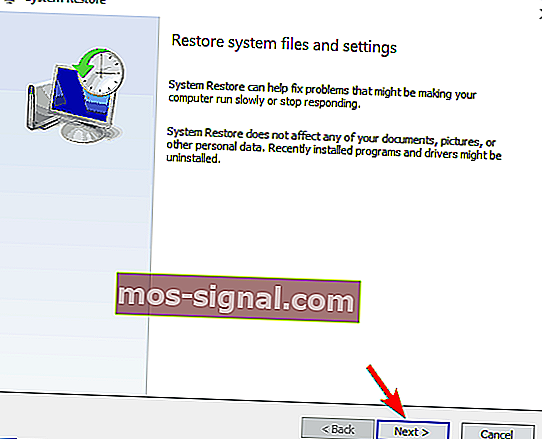
- Sekiranya ada, tandakan Tunjukkan lebih banyak titik pemulihan . Pilih titik pemulihan yang dikehendaki dan klik Seterusnya .
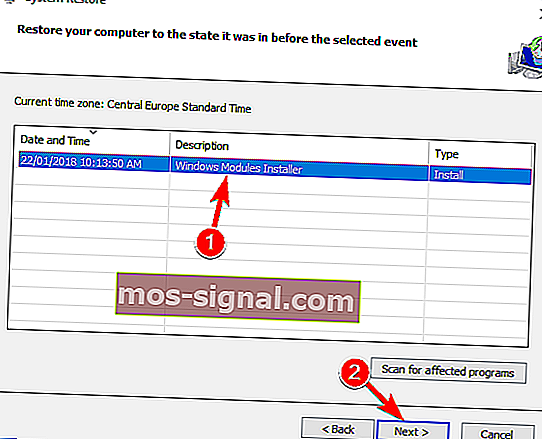
- Ikuti arahan pada skrin untuk memulihkan sistem anda.
Setelah sistem anda dipulihkan, periksa apakah masalahnya masih ada.
Tidak dapat memuat turun permainan Microsoft Store boleh menjadi masalah besar bagi banyak pengguna, tetapi kami berharap anda berjaya menyelesaikan masalah anda dengan salah satu penyelesaian kami.
Soalan Lazim: Baca lebih lanjut mengenai permainan Microsoft Store
- Bagaimana saya membetulkan Microsoft Store tidak memuat turun aplikasi?
- Bagaimana saya boleh mengembalikan Microsoft Store pada Windows 10?
- Bagaimana saya memuat turun aplikasi dari kedai Windows 10?
Klik pada tab Aplikasi atau Permainan di Kedai Microsoft. Untuk melihat lebih banyak item, pilih Tunjukkan semua di hujung baris. Pilih aplikasi atau permainan yang ingin anda muat turun dan pilih Dapatkan.
Catatan Editor: Catatan ini mula-mula diterbitkan pada bulan Julai 2018 dan sejak itu dirombak dan diperbaharui pada bulan Mac 2020 untuk kesegaran, ketepatan, dan kefahaman.